一些网友表示还不太清楚一加9pro怎样设置应用分屏的相关操作,而本节就介绍一加9pro应用分屏设置教程,还不了解的朋友就跟着小编学习一下吧,希望对你们有所帮助。
一加9pro怎样设置应用分屏?一加9pro应用分屏设置教程

1、在手机设置中点击【便捷工具】。
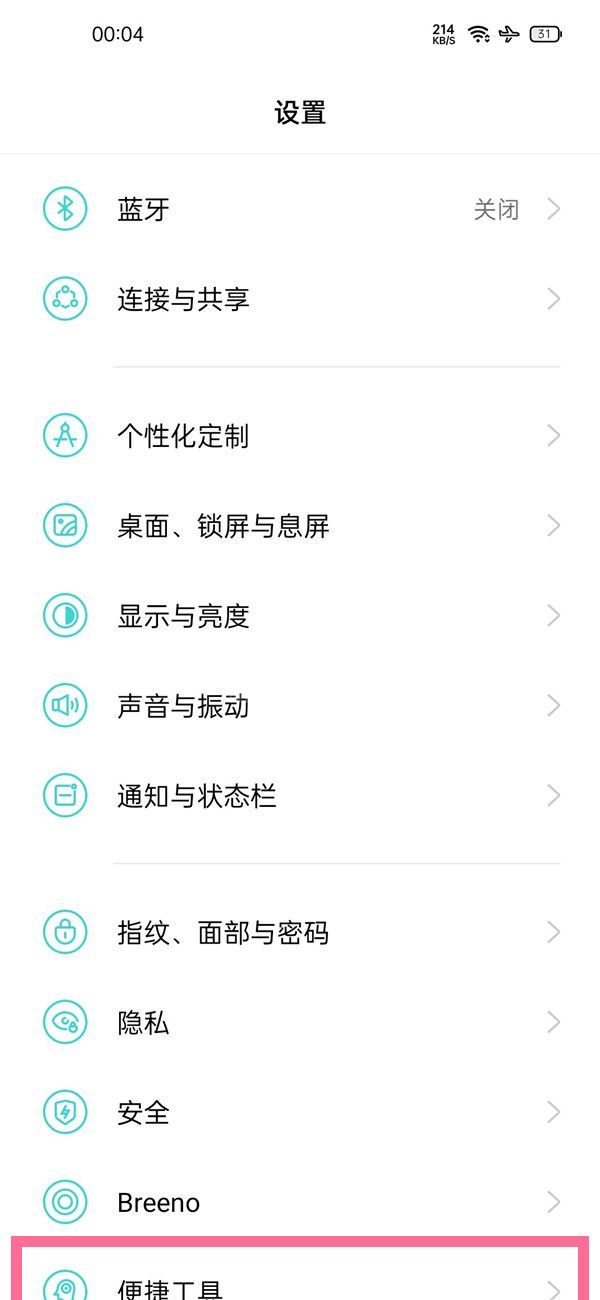
2、点击【应用分屏】。
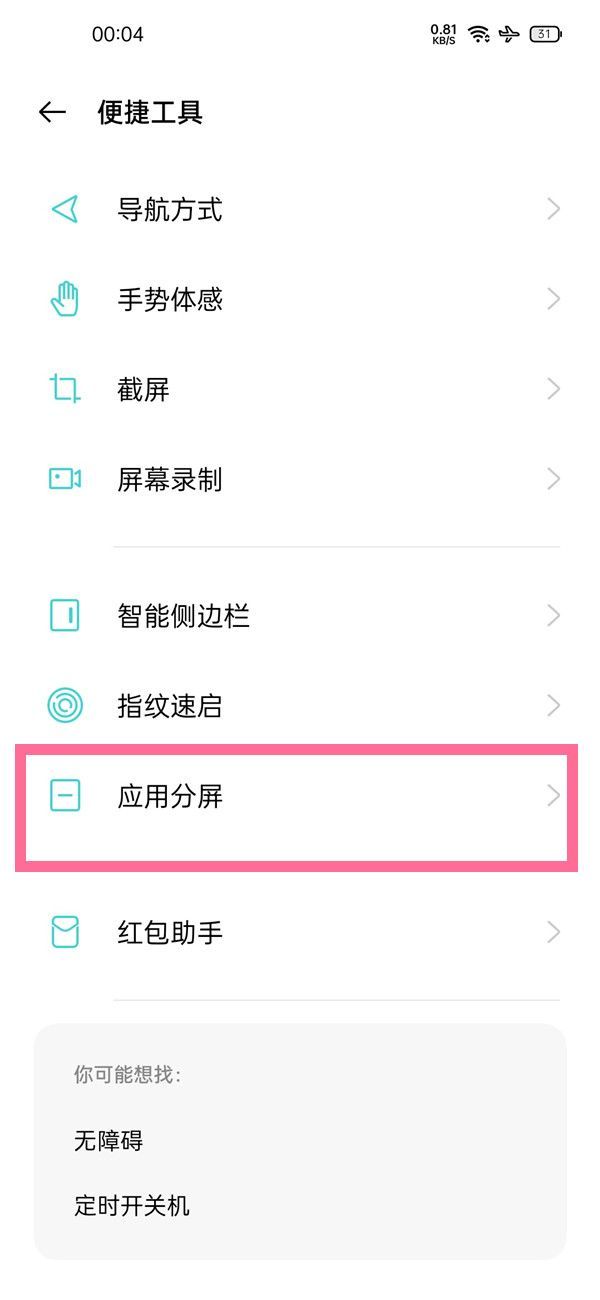
3、开启【应用分屏】和【三指上滑启动分屏】,在支持持分屏的应用下三指上滑即可开启分屏。
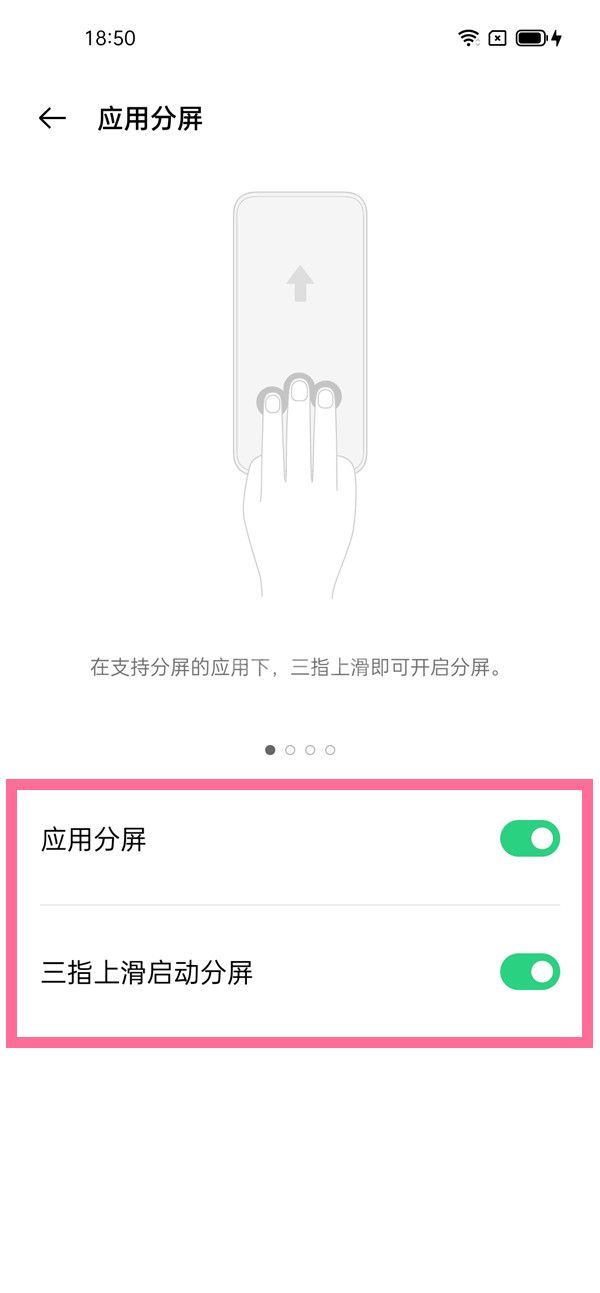
4、也可以在多任务页面,长按想要分屏的应用,点击右上角有三个点,选择分屏/浮窗。
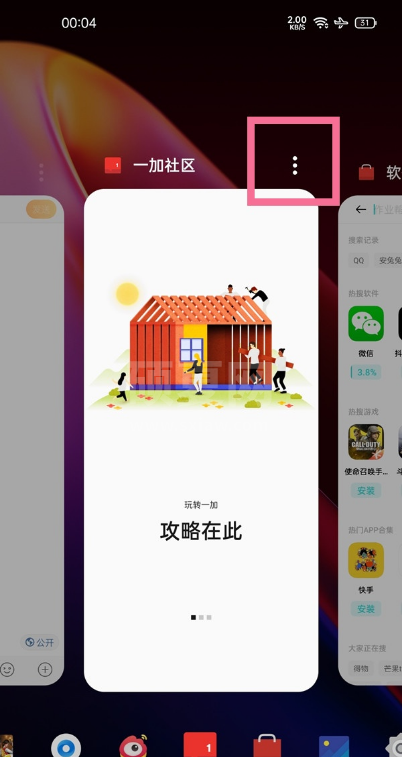
5、还可以呼出侧边栏,拖动想要分屏的应用至桌面开启分屏,点击应用则可以开启小窗口。
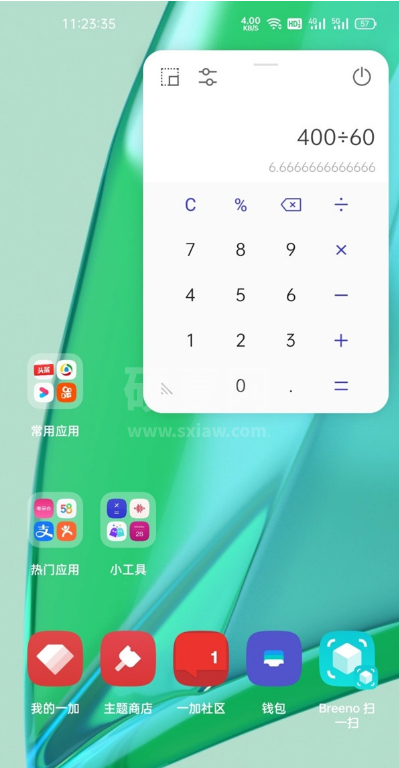
以上就是一加9pro应用分屏设置教程分享的全部内容了,希望本文内容能帮助到大家!